Легке Редагування PDF-файлів: Ефективні Інструменти та Методи
Зміна вмісту PDF-документів стає значно простішою за наявності відповідних програмних засобів.
Формат PDF (Portable Document Format) є надзвичайно поширеним у багатьох сферах, від офісної роботи до онлайн-навчання. Його популярність зумовлена зростанням інтересу до електронних книг та інших цифрових матеріалів. PDF-файли пропонують економічно вигідну та зручну альтернативу друкованим документам. Сьогодні їх можна легко знайти для безкоштовного завантаження.
PDF-файли зручно пересилати електронною поштою, вони забезпечують читабельне відображення контенту, а також зберігають структуру на різних пристроях. Незалежно від використовуваного гаджета, макет документа виглядатиме однаково.
Важливим аспектом, що робить PDF-файли популярними, є їхня безпека. Можливість шифрування дозволяє захистити документ паролем, обмежуючи доступ до вмісту лише авторизованим користувачам.
Однак, поряд із зручністю, PDF-файли мають обмеження – їх неможливо редагувати безпосередньо. Вміст можна копіювати та друкувати, але не змінювати. Хоча це є додатковим рівнем безпеки, іноді виникає потреба оновити документ, додати нотатки або коментарі, що вимагає можливості внесення змін.
На щастя, існують різноманітні способи, що дозволяють редагувати PDF-файли. Розглянемо деякі з них, які дозволять вам легко вносити необхідні зміни.
Редагування за допомогою Adobe Acrobat DC
Adobe Acrobat DC є професійним програмним забезпеченням для роботи з PDF-файлами, яке дозволяє створювати, переглядати та редагувати їх, а також працювати із зображеннями. Програма підтримує редагування на комп’ютерах і мобільних пристроях. Інтуїтивно зрозумілий інтерфейс робить процес редагування швидким і зручним.
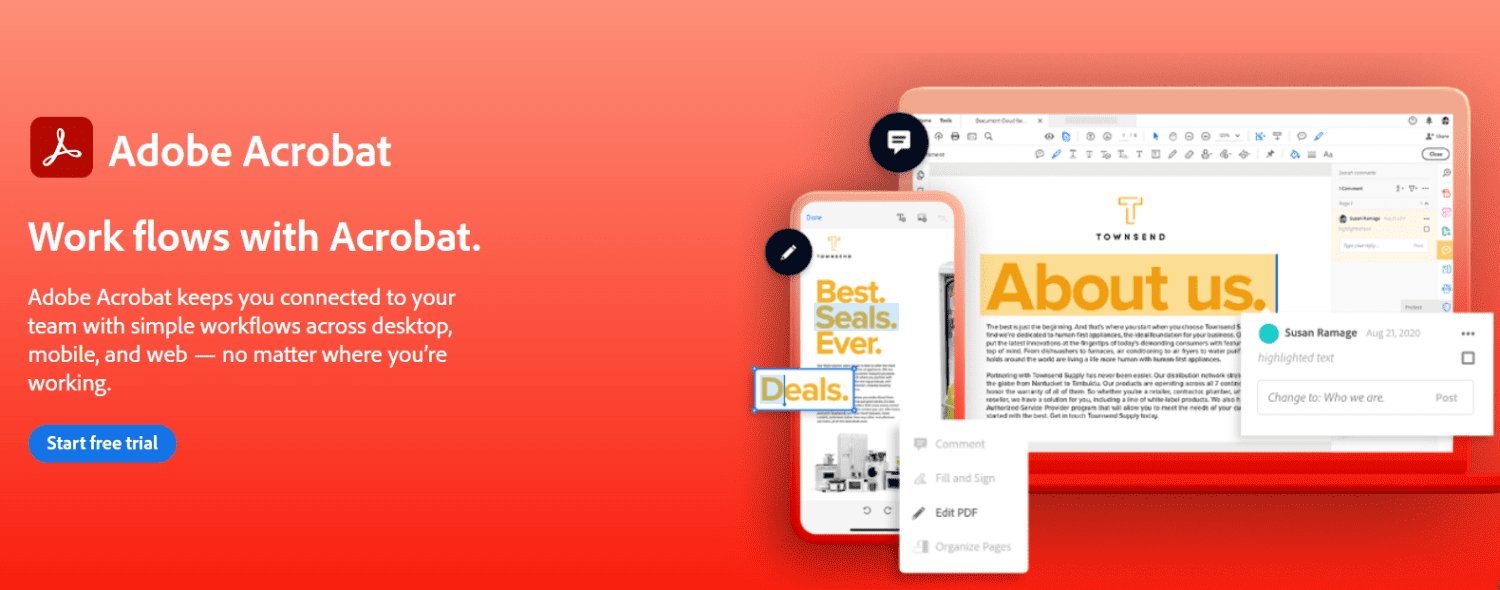
- Спочатку потрібно завантажити та встановити Adobe Acrobat DC з офіційного сайту.
- Після встановлення запустіть програму та перейдіть до опції “Файл”.
- У меню, що випадає, оберіть “Відкрити” та завантажте PDF-файл для редагування.
- На панелі інструментів виберіть розділ “Інструменти”, а потім “Редагувати PDF”.
- Для додавання тексту, натисніть на іконку “Додати текст”. За допомогою меню зліва ви можете змінити розмір, колір та інші параметри форматування тексту.
- Збережіть зміни, обравши “Зберегти” в меню “Файл”. При бажанні файл можна перейменувати.
Для повноцінного редагування PDF-файлів потрібна платна версія Acrobat DC.
Редагування PDF у програмі “Перегляд” на macOS
“Перегляд” – це стандартна програма для macOS, призначена для перегляду PDF-документів та зображень. Розглянемо процес редагування PDF за допомогою цієї програми.
- Відкрийте потрібний PDF-файл. На панелі інструментів “Розмітка” знайдіть значок “Текст” та натисніть на нього. Інший спосіб – “Інструменти” > “Примітки” > “Текст”.
- У центрі файлу з’явиться текстове поле з літерою “Т”. Натисніть на нього та почніть вводити текст у чорному полі. Перетягніть поле в потрібне місце на сторінці.
- Для форматування тексту натисніть на іконку “A”, що знаходиться праворуч від документа.
- Після завершення редагування, збережіть зміни, вибравши “Зберегти” в меню “Файл”.
Редагування PDF за допомогою інструменту “Розмітка” на iPhone
Функція “Розмітка” на iPhone дозволяє вносити зміни до зображень, скріншотів та навіть PDF-файлів. Для редагування PDF-файлу на iPhone виконайте наступні кроки:
- Відкрийте PDF-файл у програмі “Файли” на вашому iPhone.
- У верхньому правому куті ви побачите значок “Розмітка” у вигляді маркера. Натисніть на нього.
- Ви побачите різні інструменти для редагування, такі як маркер, ручка, олівець. Для додавання тексту або інших опцій, натисніть на значок “+”.
- У меню, що з’явиться, виберіть необхідний параметр, наприклад “Текст”, “Підпис” або “Екранна лупа”.
- Після внесення змін, натисніть “Готово”.
Редагування PDF за допомогою MS Word
PDF-файли, що складаються переважно з тексту, можна легко редагувати за допомогою MS Word. Ось як це зробити:
- Запустіть MS Word.
- Перейдіть у меню “Файл”, а потім оберіть “Відкрити”, щоб відкрити потрібний PDF-файл. Дозвольте Word внести зміни у файл.
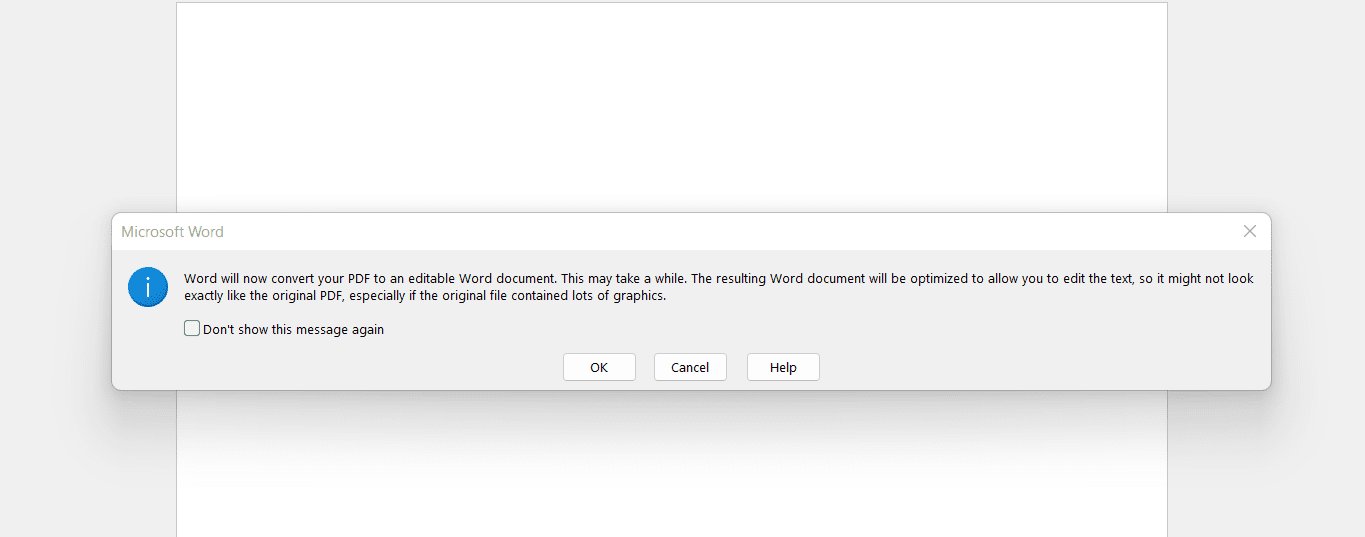
- Word створить копію PDF-файлу та відкриє її у доступному для редагування форматі. Оригінальний файл PDF залишиться без змін.
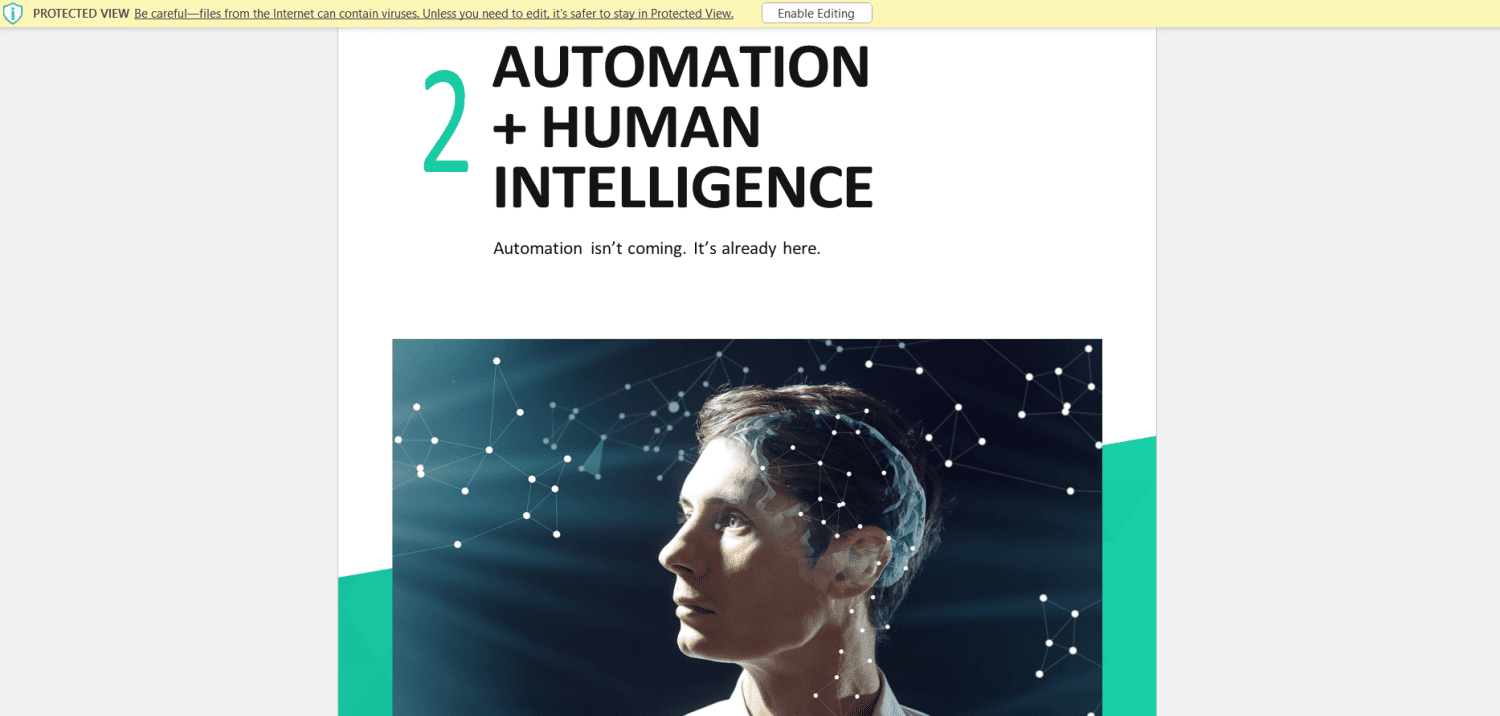
- Тепер ви можете редагувати текст та форматувати його на свій розсуд. Збережіть відредагований документ як PDF або файл Word.
Ці методи є ефективними для внесення невеликих змін. Однак, вони можуть бути обмеженими для складного редагування. Для роботи з формами, видаленням тексту, редагування зображень потрібні спеціалізовані програми.
Існує декілька інструментів, що полегшують редагування PDF. Розглянемо деякі з них.
pdfFiller
pdfFiller – потужний інструмент для редагування PDF-файлів, що дозволяє їх редагувати, зберігати та керувати ними. Це хмарний сервіс, який перетворює статичний PDF-файл на інтерактивний документ. Інструмент простий у використанні та допомагає швидко заповнювати будь-які PDF-форми, контракти, податкові бланки тощо.
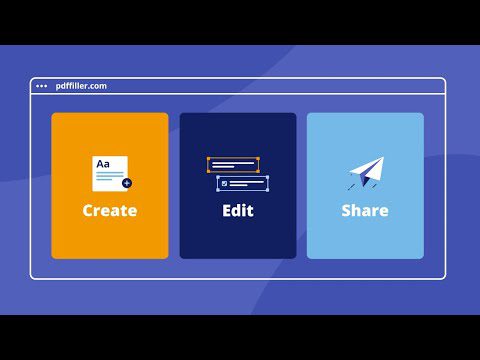
pdfFiller дозволяє не лише редагувати PDF, але й ділитися результатами з командою. Бібліотека сервісу містить мільйони готових форм. Ви можете створити безкоштовний обліковий запис та скористатися 30-денною пробною версією, після чого потрібно обрати один з платних планів. Усі вони пропонують необмежений обсяг хмарного сховища.
Wondershare
Wondershare – це простий у використанні PDF-редактор, доступний для Windows, Mac, веб-браузерів та мобільних пристроїв. За його допомогою можна додавати текст, зображення, фігури, підписувати PDF-файли. Можна змінювати наявний вміст, коригуючи розмір, колір та стиль шрифту, а також додавати водяні знаки та посилання.
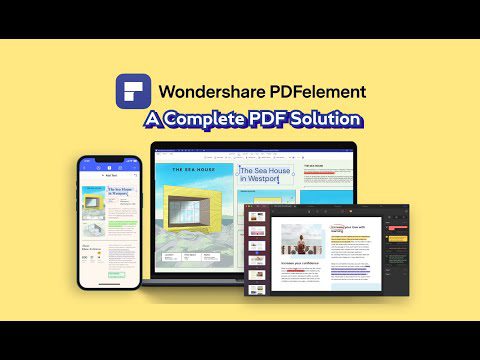
Wondershare пропонує різні рішення для редагування PDF, що задовольняють потреби різних галузей. Доступні версії для комп’ютерів, мобільних пристроїв та хмарні рішення. Програма доступна для безкоштовного завантаження з обмеженими функціями. Розширені можливості доступні за преміум-підпискою.
PDFChef
PDFChef від Movavi – це багатофункціональний інструмент для редагування PDF-файлів, що дозволяє вносити зміни різними способами. Ви можете додавати або редагувати текст та зображення, змінювати порядок сторінок. Резервне копіювання здійснюється через хмарне сховище Movavi, що спрощує доступ до документів. Програма також дозволяє об’єднувати файли з різних програм, таких як Corel, Excel, Word, AutoCAD тощо.
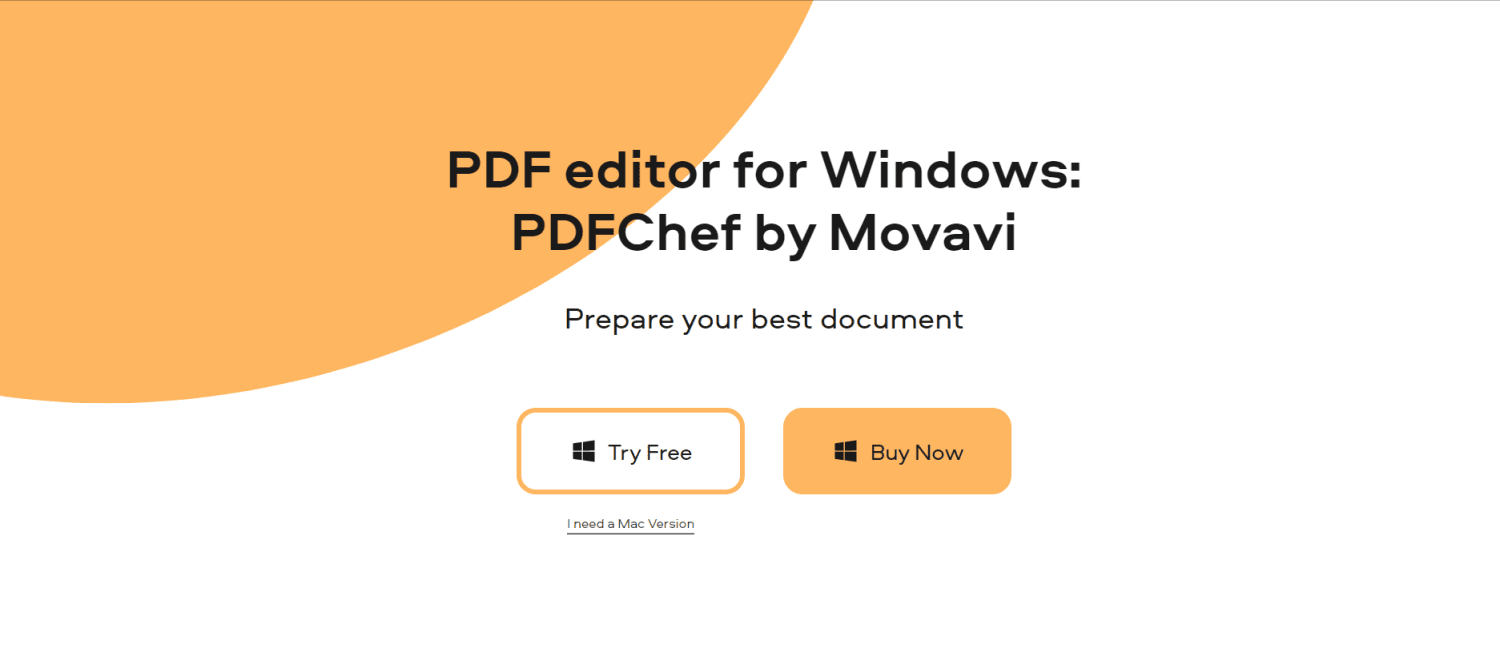
PDFChef дозволяє додавати підписи до файлів, спрощуючи підготовку контрактів. Окрім редагування, програма надає безкоштовний доступ до онлайн-PDF-файлів, таких як наукові статті та електронні книги. Програма не містить вірусів та шкідливих програм.
Nitro
Nitro – це корпоративне рішення для створення, редагування та об’єднання PDF-файлів. Крім цього, воно забезпечує захист документів шляхом шифрування та надання дозволу користувачам.
Nitro дозволяє створювати PDF-файли на основі готових шаблонів. Програма має усі функції, необхідні для організацій, такі як масове підписання, журнали перевірки та командна робота. Безкоштовна версія має обмежені можливості. Розширений функціонал доступний за платною підпискою.

Висновок
Як бачите, існує багато способів для швидкого редагування PDF-файлів. Перші чотири методи ідеально підходять для невеликих редагувань. Для складнішого редагування на бізнес-рівні рекомендується використовувати професійні інструменти від сторонніх розробників.